如何自定义 windows 11 任务栏windows 11 的任务栏焕然一新,赋予用户高度的定制灵活性。php小编新一将引导您轻松添加各种任务栏内容,让您的工作空间更加个性化和高效。以下详细指南将逐步介绍如何添加您喜爱的应用程序、工具和快捷方式,让您的任务栏成为您独一无二的工作帮手。
要添加图标到Windows 11的任务栏,按照以下步骤进行操作:
1. 打开“开始”菜单,找到想要添加到任务栏的应用程序。
2. 右键单击应用程序的图标,从弹出菜单中选择“固定到任务栏”。
3. 应用程序的图标将立即出现在任务栏上。
要添加的图标不在“开始”菜单中,通过以下方法手动将其添加到任务栏:
1. 打开“开始”菜单,然后右键单击任务栏上的空白区域。
2. 在弹出菜单中,选择“任务栏设置”。
3. 在任务栏设置窗口中,找到“选择要在任务栏上显示的项目”部分。
4. 点击“选择图标”按钮。
5. 在弹出的窗口中,浏览到要添加的应用程序的安装目录,并选择该应用程序的可执行文件。
6. 单击“打开”按钮后,该应用程序的图标将显示在任务栏设置窗口中。
7. 在任务栏设置窗口中,通过拖动和调整图标的顺序来重新排列任务栏上的图标。
8. 关闭任务栏设置窗口后,所添加的图标将显示在任务栏上。
如果想要设置任务栏样式或者任务透明度,可以使用:小智护眼宝这个软件,轻松设置任务栏透明度,让电脑更加与众不同。
小智护眼宝(点击免费下载)
小智护眼宝具体步骤
1、下载好小智护眼宝后,在自己的电脑桌面上找到【小智护眼宝】的桌面图标,点击打开。
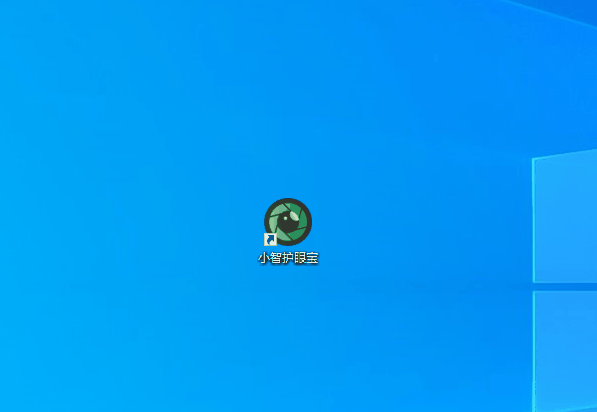
2、我们只需打开小智护眼宝的美化任务栏功能,就能轻松进行任务栏透明化,还可以把任务栏调为自己喜欢的透明颜色
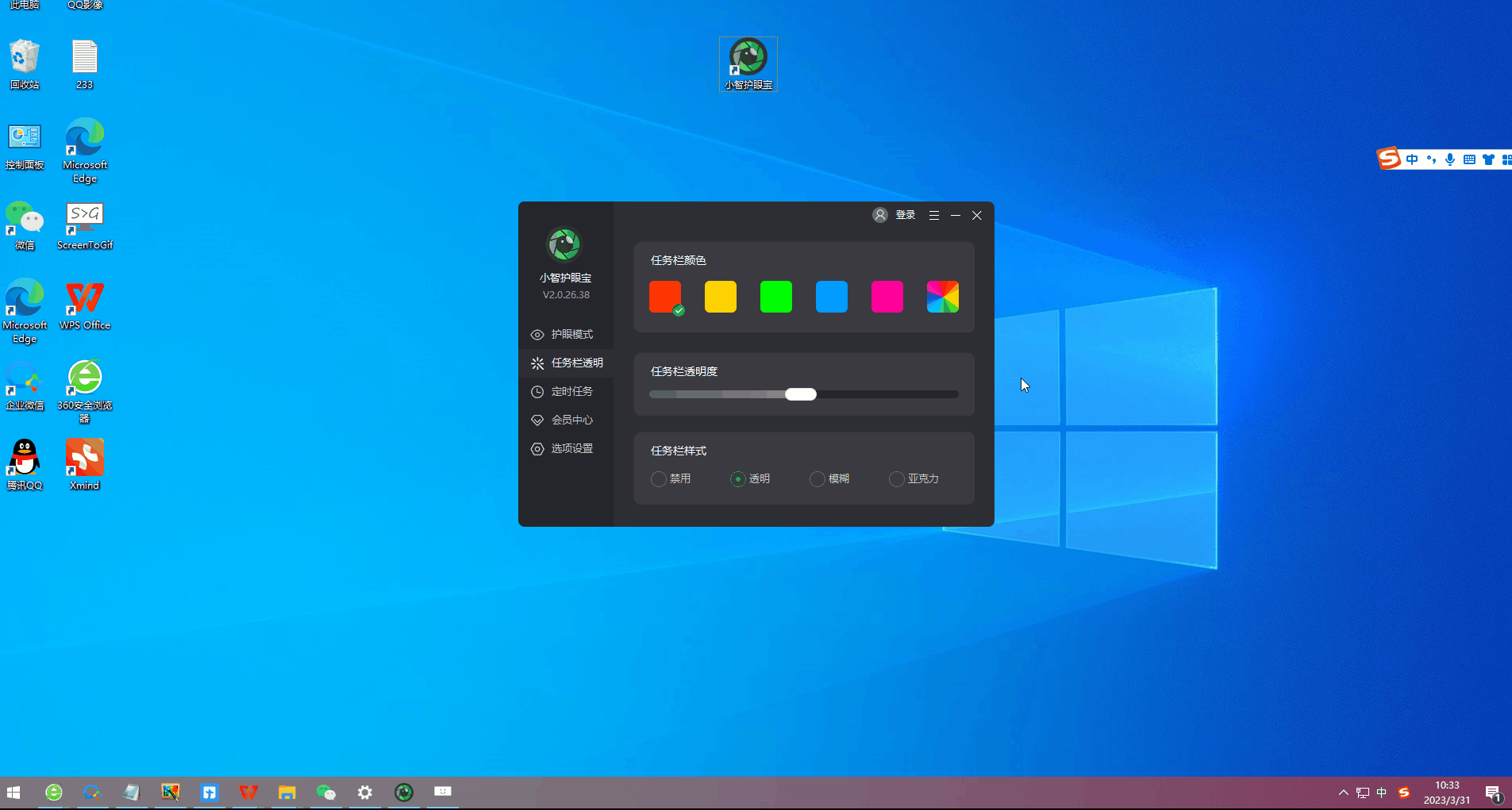
3、除了系统设置的颜色外,我们还可以把任务栏自定义为自己喜欢的透明颜色,比如这个颜色,是不是和桌面很搭配呢~
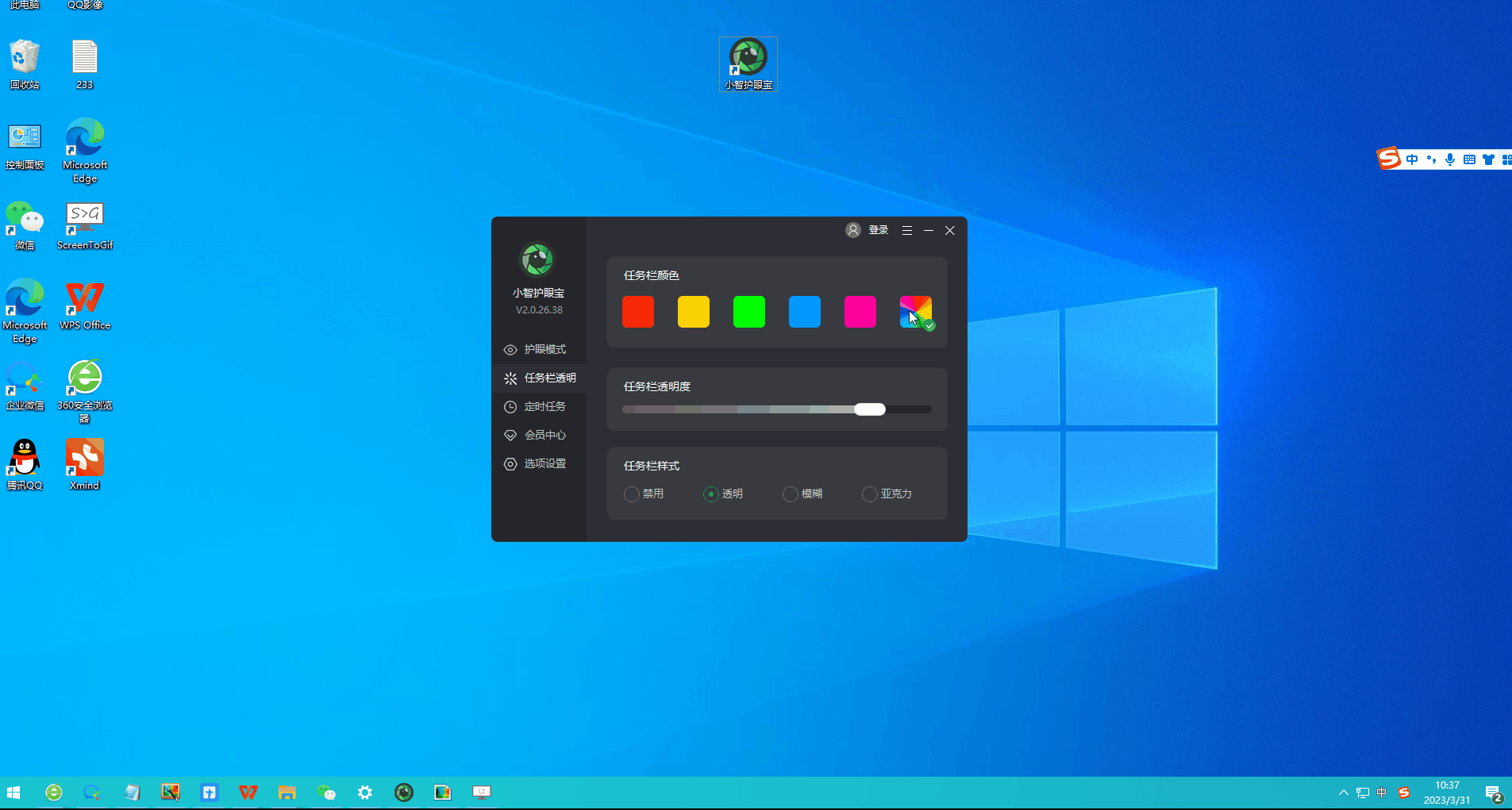
以上就是如何将图标添加到Windows 11的任务栏?的详细内容,更多请关注php中文网其它相关文章!

每个人都需要一台速度更快、更稳定的 PC。随着时间的推移,垃圾文件、旧注册表数据和不必要的后台进程会占用资源并降低性能。幸运的是,许多工具可以让 Windows 保持平稳运行。

Copyright 2014-2025 https://www.php.cn/ All Rights Reserved | php.cn | 湘ICP备2023035733号